Meskipun Amazon menyertakan lebih dari 500.000 aplikasi berbeda, ada kalanya Anda ingin melakukan sideload aplikasi di Amazon Fire TV Anda. Baik itu karena aplikasi tidak tersedia atau Anda adalah pengembang yang mengerjakan aplikasi untuk diri Anda sendiri, ternyata mudah dan rumit untuk mendapatkan aplikasi yang dimuat di Amazon Fire TV Anda.
Produk yang digunakan dalam panduan ini
- Bagus untuk semua orang: Amazon Fire TV Stick Lite ($ 30 di Amazon)
- Di tengah jalan: Amazon Fire TV Stick (2020) ($ 40 di Amazon)
- Semua kekuatan: Amazon Fire TV Stick 4K ($ 50 di Amazon)
- Aplikasi yang Anda butuhkan: Apps2Fire (Gratis dengan iklan di Google Play)
Apa yang harus dilakukan sebelum dapat melakukan sideload aplikasi di Fire TV Anda
Jajaran Amazon Fire TV memiliki beberapa perangkat streaming terbaik di pasaran, tetapi kenyataannya ada beberapa aplikasi yang tidak tersedia untuk diunduh dari Amazon. Baik Anda ingin menggunakan ponsel atau komputer untuk melakukan sideload aplikasi di Amazon Fire TV, ada beberapa langkah yang perlu Anda lakukan terlebih dahulu. Ini tidak jauh berbeda dengan mengaktifkan debugging ADB pada ponsel pintar Android Anda, tetapi ini hanya sedikit berbeda karena kami melakukan ini dari Fire TV dan bukan telepon.
- Nyalakan Amazon Fire TV Stick Anda.
- Buka Pengaturan aplikasi.
-
Gulir ke TV Api saya.
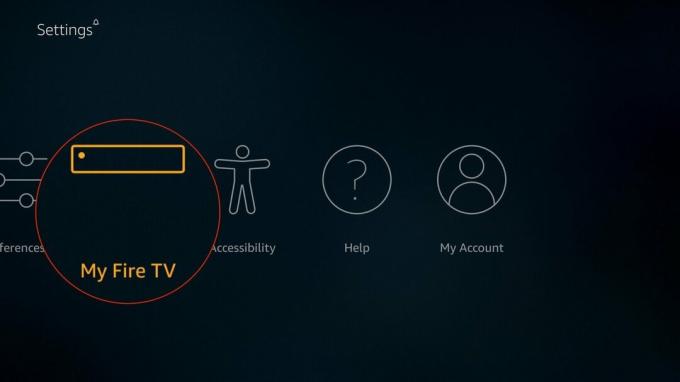 Sumber: Android Central
Sumber: Android Central -
Gulir ke bawah ke Opsi Pengembang.
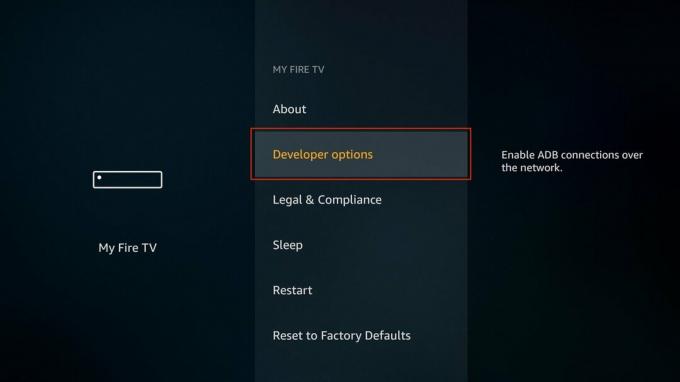 Sumber: Android Central
Sumber: Android Central - Klik Debugging ADB.
-
Pilih Di.
 Sumber: Android Central
Sumber: Android Central - Kembali.
- Klik Aplikasi dari Sumber Tidak Dikenal.
-
Pilih Di.
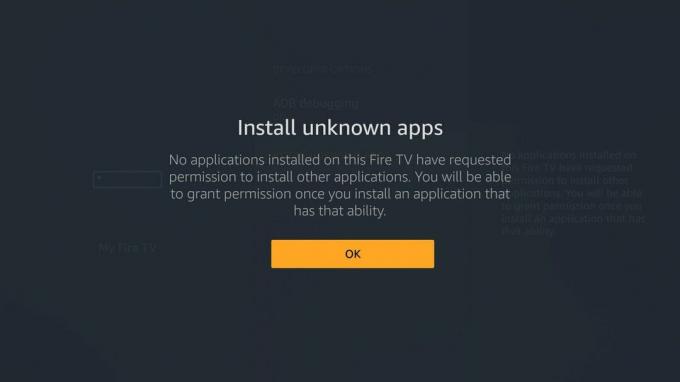 Sumber: Android Central
Sumber: Android Central
Setelah mengaktifkan debugging ADB dan mengizinkan aplikasi untuk diinstal dari sumber selain Fire TV Store, Anda memerlukan satu lagi informasi penting - alamat IP Fire TV. Di sinilah Anda dapat menemukannya di Fire TV Anda:
- Putar Amazon Fire TV Stick di.
-
Buka Pengaturan aplikasi.
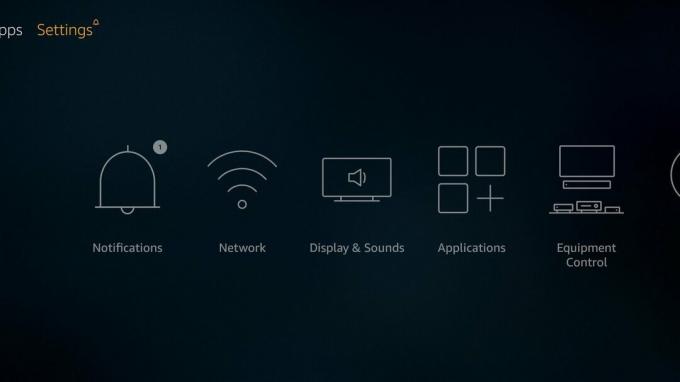 Sumber: Android Central
Sumber: Android Central - Navigasi ke Alat.
-
Pilih Tentang.
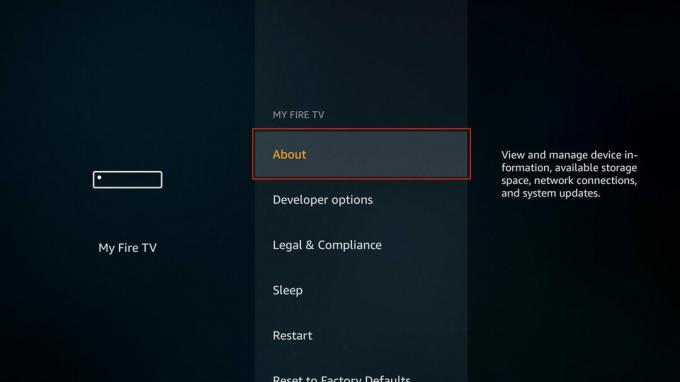 Sumber: Android Central
Sumber: Android Central -
Gulir ke bawah dan pilih Jaringan.
 Sumber: Android Central
Sumber: Android Central - Menemukan Alamat IP.
- Tuliskan alamat yang terdaftar.
Cara melakukan sideload aplikasi di Amazon Fire TV Anda
Sekarang setelah alamat IP Anda ditulis, debugging ADB diaktifkan, dan mengizinkan Fire TV untuk menginstal aplikasi baru dari sumber "tidak dikenal", Anda hampir siap untuk pergi. Tidak ada cara sederhana dan mudah untuk memindahkan aplikasi dari ponsel Anda ke Fire TV. Sebagai gantinya, Anda harus menggunakan aplikasi bernama Apps2Fire untuk membantu penginstalan.
- Buka aplikasi Google Play Store di ponsel Anda.
-
Pencarian untuk Apps2Fire.

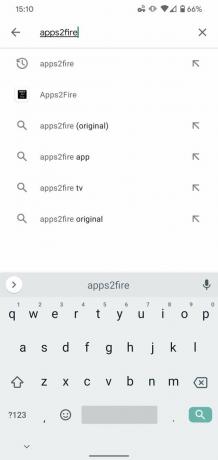
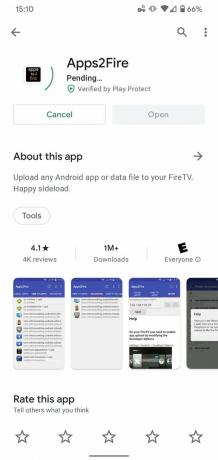 Sumber: Android Central
Sumber: Android Central - Unduh aplikasinya dan tunggu instalasi selesai.
-
Buka Apps2Fire.
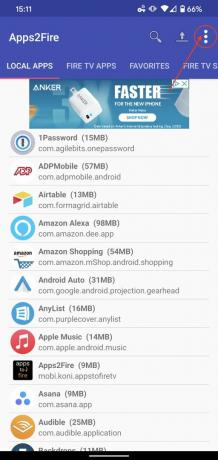

 Sumber: Android Central
Sumber: Android Central - Ketuk tiga titik di pojok kanan atas.
- Pilih Mendirikan dari menu tarik-turun.
- Masukkan Alamat IP untuk Fire TV Anda.
-
Klik Menyimpan.

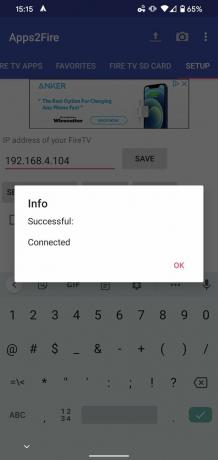
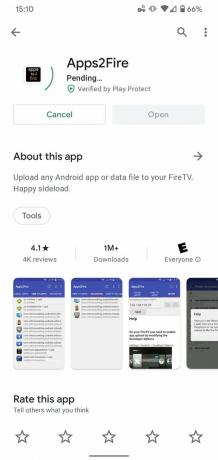 Sumber: Android Central
Sumber: Android Central
Jika ini adalah pertama kalinya Anda mencoba menyambungkan Apps2Fire ke Fire TV, Anda mungkin melihat pesan penolakan. Tidak perlu khawatir, karena Fire TV hanya perlu mengonfirmasi bahwa Anda mencoba menyambungkannya. Perintah di Fire TV akan membaca "Izinkan USB Debugging" dengan nomor sidik jari kunci RSA. Pilih Selalu izinkan dari komputer ini kotak centang, dan klik baik.
Gunakan ponsel Android Anda untuk melakukan sideload aplikasi di Fire TV Anda
Dengan Apps2Fire siap digunakan, dan Amazon Fire TV Anda siap untuk menerima aplikasi, akhirnya saatnya untuk mentransfer beberapa aplikasi dari ponsel Anda ke Fire TV.
- Dari aplikasi Apps2Fire, ketuk Aplikasi Lokal di bilah menu atas.
-
Temukan aplikasi yang ingin Anda instal di Fire TV Anda.
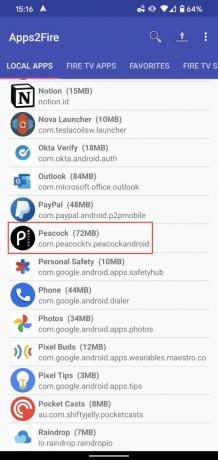
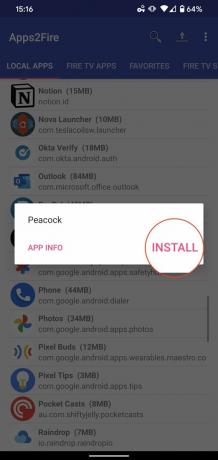
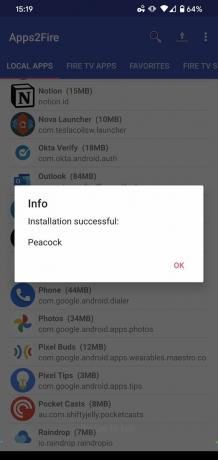 Sumber: Android Central
Sumber: Android Central - Setelah ditemukan, ketuk aplikasi.
- Ketuk Install tombol.
- Tunggu hingga aplikasi selesai dipasang.
- Keran baik setelah penginstalan berhasil.
- Buka aplikasinya di Fire TV.
- Nikmati!
Setelah selesai, Anda akan melihat pesan konfirmasi muncul di dalam aplikasi di ponsel Anda. Jika pesan itu muncul, navigasikan ke Perpustakaan Aplikasi Anda di Fire TV, temukan aplikasi yang baru saja Anda instal, dan jalankan. Dari sini, Anda dapat melanjutkan dan masuk dengan kredensial Anda dan nikmatilah!
Cara melakukan sideload aplikasi di Amazon Fire TV menggunakan komputer Anda
Jika Anda lebih suka menginstal atau melakukan sideload aplikasi ke Amazon Fire TV menggunakan komputer daripada ponsel, Anda juga dapat melakukannya! Ini adalah proses yang lebih rumit karena memerlukan penggunaan Terminal untuk pengguna macOS atau Command Prompt untuk pengguna Windows. Meskipun demikian, Anda perlu menginstal Android SDK ke komputer Anda, sehingga Anda dapat melakukan sideload aplikasi dari komputer Anda ke Fire TV dengan mudah.
Bagi mereka yang belum menginstal Android SDK, lihat tutorial ini, yang memandu Anda melalui setiap langkah proses.
Setelah Anda selesai menginstal Alat Platform SDK Android di komputer pilihan Anda, ada beberapa langkah lagi yang perlu diambil. Pertama, Anda harus menyetel variabel PATH untuk ADB agar PC dan Fire TV Anda "berkomunikasi".
Inilah cara Anda melakukannya:
- Buka Command Prompt (Windows) atau Terminal (Mac).
-
Masukkan perintah berikut, tergantung pada jenis komputer yang Anda gunakan:
- JENDELA:
cd C: / Users / yourusername / path / platform-tools - MAC:
cd / Users / yourusername / path / platform-tools
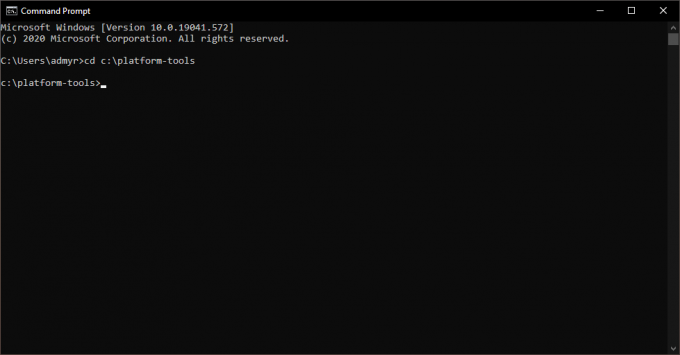 Sumber: Android Central
Sumber: Android Central - JENDELA:
- Tekan enter.
Sekarang Anda memiliki direktori yang mengarah ke arah yang benar, masukkan perintah berikut di salah satunya Prompt Perintah atau Terminal untuk menyambungkan ke Amazon Fire TV Anda.
adb menghubungkan alamat IP Anda
Catatan: Di Mac dan Linux, Anda perlu mengetik "./" tanpa tanda kutip saat mengetik perintah.
Setelah berhasil terhubung, Anda akan melihat pesan konfirmasi di aplikasi terminal Anda. Jika ini adalah pertama kalinya Anda menghubungkan melalui ADB ke Fire TV, Anda mungkin melihat pesan penolakan. Fire TV hanya perlu mengonfirmasi bahwa Anda mencoba menyambungkannya. Perintah di Fire TV akan membaca "Izinkan USB Debugging" dengan nomor sidik jari kunci RSA. Pilih Selalu izinkan dari komputer ini kotak centang, dan klik baik.
Masukkan kembali perintahnya untuk menyambungkan ke alamat IP Fire TV, dan tekan memasukkan. Jendela terminal akan mengkonfirmasi bahwa itu telah terhubung.
Sekarang Anda siap untuk menginstal aplikasi langsung ke Fire TV Anda, dari PC Anda, menggunakan ADB. Dengan Terminal atau Command Prompt masih terbuka, ketik perintah berikut:
jalur pemasangan adb ke android app.apk
Di Windows, Anda dapat menyeret file APK dari lokasinya dan meletakkannya di Command Prompt. Ini secara otomatis akan mengisi lokasi jalur untuk Anda, dan kemudian tekan saja Memasukkan. Setelah beberapa saat, aplikasi akan diinstal dan Anda dapat mengakses dan membukanya dari App Library di Fire TV Anda.
Penting untuk diperhatikan bahwa ikon aplikasi mungkin sebenarnya tidak seperti yang Anda harapkan, dan sebagai gantinya, akan menjadi ikon abu-abu. Aplikasi akan tetap berfungsi, tetapi tidak memiliki ikon yang sesuai.
Andrew Myrick
Andrew Myrick adalah penulis lepas di Android Central. Dia menikmati segala hal yang berhubungan dengan teknologi, termasuk tablet, smartphone, dan segala sesuatu di antaranya. Mungkin masa lalu favoritnya adalah mengoleksi headphone yang berbeda, meskipun semuanya berakhir di laci yang sama.
